
Jak odebrat ovladač tiskárny Windows 7
Odstranění tiskárny Windows 7 je složité a jednoduchý způsob, jak odstranit nesprávný ovladač, selže. Udělejme tuto operaci společně, screenshoty každého z našich kroků na konci článku.
- První věc, kterou musíte udělat: jít na Ovládací panel->Zařízení a tiskárny a smažte naši tiskárnu, dokud se restart nenainstaluje.
- Za druhé: Start-> Typ běhu Services.msc a dostat se na kartu Služby restart Správce tisku.
- Za třetí: Start-> Typ spuštění printui / s / t2 dostat se do okna Vlastnosti tiskového serveru a odstranit ovladač naší tiskárny. Může si vybrat Odebrat ovladač a balíček ovladačů.
- Začtvrté: Otevřeno Správa tisku Start-> Typ běhu printmanagement.msc. Ve složce Vlastní filtry je třeba si vybrat Všichni řidiči, klepněte pravým tlačítkem myši na náš ovladač a vyberte rozevírací nabídku Odstraňte balíček ovladačů. Pokud dojde k chybě, byla již odstraněna..
Také na kartě Správa tisku Tiskové servery, vyberte položku Ovladače a Tiskárny odstranit náš řidič.
V zásadě odinstalujte ovladač tiskárny Windows 7 Nyní je to již možné a po restartu by se nový ovladač měl úspěšně postavit, ale stále můžete provádět zbývající manipulace.
- Páté: Podívejte se na menu Odinstalujte nebo změňte program je zde nějaká zmínka o vaší tiskárně, pokud ano, pak klikněte na Odebrat a poté odeberte všechny softwarové komponenty vaší tiskárny. Odstraňte ze svého počítače všechny soubory související s tiskárnou, začněte ze složky Programové soubory.
- Vyhledejte pouze v případě, že registr obsahuje klíče s názvem vaší tiskárny.
Restartujte a nainstalujte nový ovladač pro tiskárnu.
Můžete si přečíst náš článek-> Program není odstraněn z počítače a Jak nainstalovat tiskárnu bez disku s ovladači v systému Windows 7.
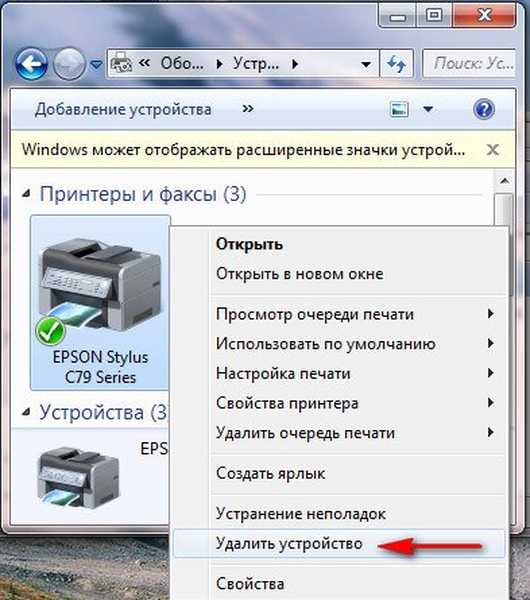


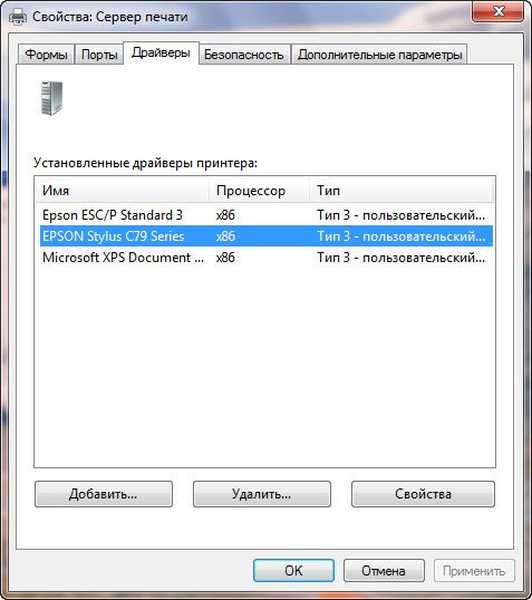




Štítky článku: Ovladače Windows 7 Printer











